Docker est une combinaison de plates-formes en tant que produits de service qui utilisent la virtualisation pour fournir des logiciels dans des packages appelés conteneurs qui peuvent communiquer entre eux via des canaux bien définis. Ce tutoriel se concentre sur l'installation de la dernière version de Docker sur Ubuntu 20.04 LTS Focal Fossa.
Dans ce didacticiel, vous apprendrez :
- Comment installer Docker à partir du référentiel Ubuntu standard
- Comment activer Docker pour démarrer après le redémarrage du système
- Comment autoriser un utilisateur régulier à administrer Docker
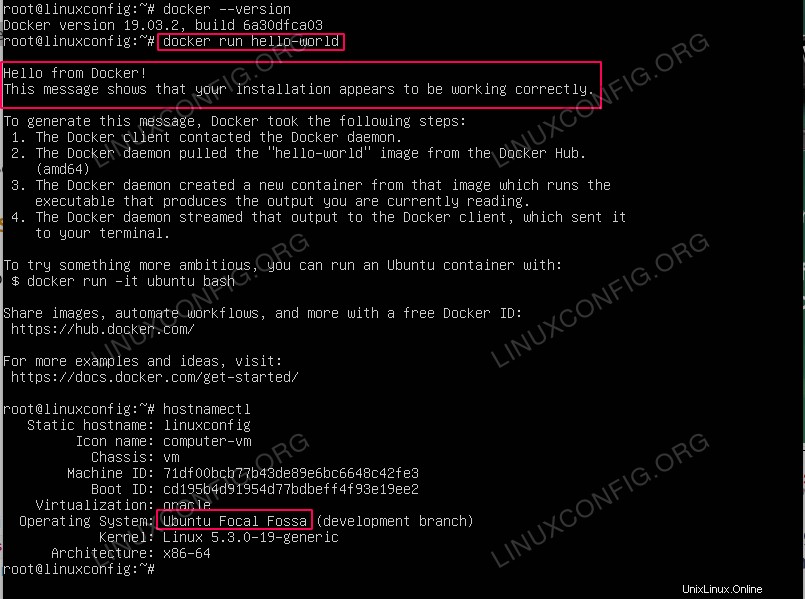 Docker sur Ubuntu 20.04 LTS Focal Fossa
Docker sur Ubuntu 20.04 LTS Focal Fossa Configuration logicielle requise et conventions utilisées
| Catégorie | Exigences, conventions ou version du logiciel utilisée |
|---|---|
| Système | Installation d'Ubuntu 20.04 ou mise à niveau d'Ubuntu 20.04 Focal Fossa |
| Logiciel | Docker |
| Autre | Accès privilégié à votre système Linux en tant que root ou via le sudo commande. |
| Conventions | # - nécessite que les commandes linux données soient exécutées avec les privilèges root soit directement en tant qu'utilisateur root, soit en utilisant sudo commande$ – nécessite que les commandes linux données soient exécutées en tant qu'utilisateur normal non privilégié |
Comment installer Docker sur Ubuntu 20.04 LTS Focal Fossa instructions étape par étape
Installer Docker à partir d'un référentiel Ubuntu standard
- Utilisez le
aptcommande pour installer ledocker.iopackage :sudo apt install docker.io
- Démarrez docker et activez-le après le redémarrage du système :
$ sudo systemctl enable --now docker
- Donnez éventuellement à n'importe quel utilisateur des privilèges d'administration à docker :
$ sudo usermod -aG docker SOMEUSERNAME
Vous devrez vous déconnecter et vous reconnecter pour appliquer les modifications.
- Vérifier la version du menu fixe :
$ docker --version
- Exécutez le test docker en utilisant le
hello-worldcontainer:$ docker run hello-world Hello from Docker! This message shows that your installation appears to be working correctly. To generate this message, Docker took the following steps: 1. The Docker client contacted the Docker daemon. 2. The Docker daemon pulled the "hello-world" image from the Docker Hub. (amd64) 3. The Docker daemon created a new container from that image which runs the executable that produces the output you are currently reading. 4. The Docker daemon streamed that output to the Docker client, which sent it to your terminal. To try something more ambitious, you can run an Ubuntu container with: $ docker run -it ubuntu bash Share images, automate workflows, and more with a free Docker ID: https://hub.docker.com/ For more examples and ideas, visit: https://docs.docker.com/get-started/